Riferimento alle impostazioni di condivisione guest di Microsoft 365
Questo articolo fornisce informazioni di riferimento per le varie impostazioni che possono interessare la condivisione con persone esterne all'organizzazione per i carichi di lavoro di Microsoft 365: Teams, Gruppi di Microsoft 365, SharePoint e OneDrive. Queste impostazioni si trovano nelle interfacce di amministrazione di Microsoft Entra ID, Microsoft 365, Teams e SharePoint.
Importante
Microsoft consiglia di usare i ruoli con il minor numero di autorizzazioni. L'uso di account con autorizzazioni inferiori consente di migliorare la sicurezza per l'organizzazione. Amministratore globale è un ruolo con privilegi elevati che deve essere limitato agli scenari di emergenza quando non è possibile usare un ruolo esistente.
Microsoft Entra ID
Ruolo di amministratore: Amministratore globale
Microsoft Entra ID è il servizio directory usato da Microsoft 365. Le impostazioni delle relazioni aziendali di Microsoft Entra influiscono direttamente sulla condivisione in Teams, Gruppi di Microsoft 365, SharePoint e OneDrive.
Nota
Queste impostazioni influiscono su SharePoint solo quando è stata configurata l'integrazione di SharePoint e OneDrive con Microsoft Entra B2B . Nella tabella seguente si presuppone che sia stata configurata.
Impostazioni di collaborazione esterna
Navigazione:Interfaccia di amministrazione> di Microsoft Entra Identità > esterne Identità > Impostazioni di collaborazione esterna
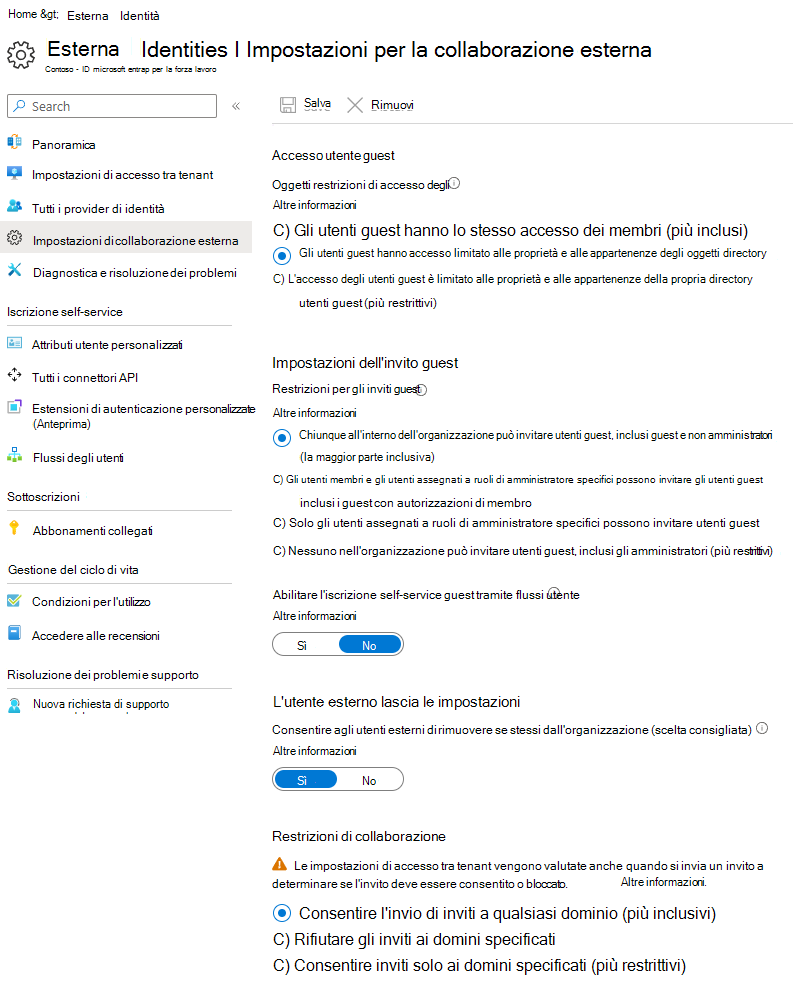
| Impostazione | Impostazione predefinita | Descrizione |
|---|---|---|
| Accesso degli utenti guest | Gli utenti guest hanno accesso limitato alle proprietà e alle appartenenze degli oggetti directory | Determina le autorizzazioni che gli utenti guest hanno in Microsoft Entra ID. |
| Restrizioni per l'invito guest | Tutti gli utenti dell'organizzazione possono invitare gli utenti guest, inclusi gli utenti guest e gli utenti non amministratori | Determina se gli utenti guest, i membri e gli amministratori possono invitare utenti guest nell'organizzazione. Questa impostazione interessa le esperienze di condivisione di Microsoft 365 come Teams e SharePoint. |
| Abilitare la registrazione self-service degli utenti guest tramite i flussi utente | No | Determina se è possibile creare flussi utenti che consentono a un utente di registrarsi a un'app e creare un nuovo account guest. |
| Impostazioni di abbandono dell'utente esterno | Sì | Determina se i guest possono rimuovere se stessi dall'organizzazione. |
| Restrizioni di collaborazione | Consenti l'invio di inviti a qualsiasi dominio | Questa impostazione consente di specificare un elenco di domini autorizzati o bloccati per la condivisione. Se si specificano domini autorizzati, gli inviti di condivisione possono essere inviati solo a tali domini. Quando vengono specificati domini negati, non è possibile inviare inviti alla condivisione a tali domini. Questa impostazione interessa le esperienze di condivisione di Microsoft 365 come Teams e SharePoint. È anche possibile consentire o bloccare i domini in usando gli elenchi di domini consentiti o gli elenchi di blocchi in SharePoint. |
Questa impostazione influisce sul modo in cui gli utenti sono invitati nella directory. Non influiscono sulla condivisione con gli utenti guest che si trovano già nella directory.
Configurare le impostazioni di accesso tra tenant in Azure AD
Navigazione:Interfaccia di amministrazione> di Microsoft Entra Identità > esterne Identità > tra tenant Impostazioni > di accesso tra tenant Scheda Impostazioni predefinite
Le impostazioni predefinite si applicano a tutte le organizzazioni Microsoft Entra esterne, ad eccezione di quelle con impostazioni specifiche dell'organizzazione. Sono disponibili impostazioni separate per gli utenti guest (collaborazione B2B) e gli utenti di Microsoft Entra B2B direct connect .
Le impostazioni per un'organizzazione specifica possono essere configurate nella scheda Impostazioni dell'organizzazione . Le connessioni ad altri ambienti cloud possono essere configurate nella scheda Impostazioni cloud Microsoft .
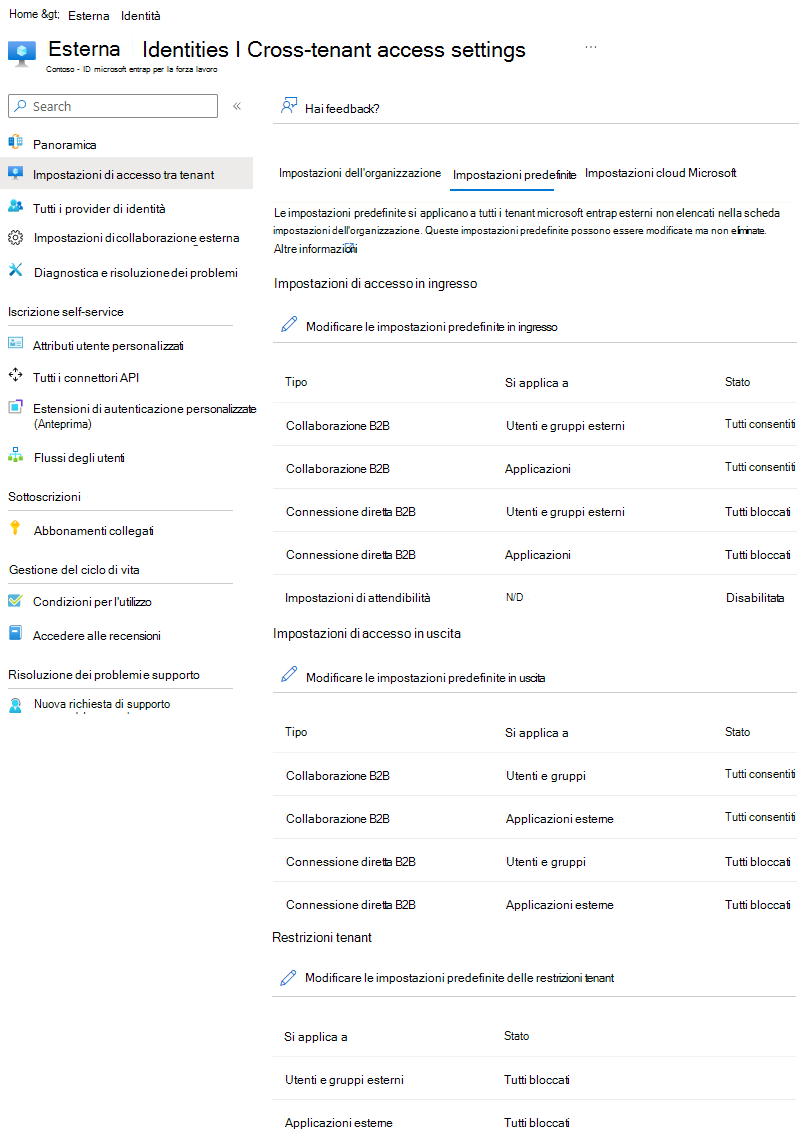
Impostazioni di accesso in ingresso
Le impostazioni di accesso in ingresso controllano se gli utenti di organizzazioni Microsoft Entra esterne possono accedere alle risorse dell'organizzazione.
| Impostazione | Impostazione predefinita | Descrizione |
|---|---|---|
| Collaborazione B2B - Utenti e gruppi esterni | Tutto consentito | Determina a quali utenti di altre organizzazioni Microsoft Entra può essere concesso l'accesso alle risorse dell'organizzazione come guest. |
| Collaborazione B2B - Applicazioni | Tutto consentito | Determina a quali app dell'organizzazione si può concedere l'accesso ai guest dell'organizzazione. |
| Connessione diretta B2B - Utenti e gruppi esterni | Tutto bloccato | Determina se agli utenti di altre organizzazioni Microsoft Entra può essere concesso l'accesso alle risorse nell'organizzazione tramite la connessione diretta B2B. |
| Connessione diretta B2B - Applicazioni | Tutto bloccato | Determina a quali app dell'organizzazione si può concedere l'accesso agli utenti di connessione diretta B2B. |
| Impostazioni di attendibilità | Disabilitato | Determina se i criteri di accesso condizionale accetteranno attestazioni da altre organizzazioni Microsoft Entra quando gli utenti di tali organizzazioni accedono alle risorse. |
Impostazioni di accesso in uscita
Le impostazioni di accesso in uscita controllano se gli utenti possono accedere alle risorse in un'organizzazione esterna.
| Impostazione | Impostazione predefinita | Descrizione |
|---|---|---|
| Collaborazione B2B - Utenti e gruppi esterni | Tutto consentito | Determina a quali utenti dell'organizzazione può essere concesso l'accesso alle risorse di altre organizzazioni Microsoft Entra come guest. |
| Collaborazione B2B - Applicazioni | Tutto consentito | Determina a quali app in altre organizzazioni Microsoft Entra è possibile concedere agli utenti l'accesso come guest. |
| Connessione diretta B2B - Utenti e gruppi esterni | Tutto bloccato | Determina a quali utenti dell'organizzazione può essere concesso l'accesso alle risorse in altre organizzazioni Microsoft Entra tramite B2B direct connect. |
| Connessione diretta B2B - Applicazioni | Tutto bloccato | Determina a quali app in altre organizzazioni Microsoft Entra è possibile concedere agli utenti l'accesso tramite la connessione diretta B2B. |
Restrizioni del tenant
Le impostazioni relative alle restrizioni del tenant controllano i tipi di account esterni che gli utenti possono usare nei dispositivi gestiti.
| Impostazione | Impostazione predefinita | Descrizione |
|---|---|---|
| Utenti e gruppi esterni | Tutto bloccato | Controllare se gli utenti possono accedere ad applicazioni esterne dalla rete o dai dispositivi usando account esterni. |
| Applicazioni esterne | Tutto bloccato | Controllare a quali applicazioni esterne possono accedere gli utenti. |
Microsoft 365
Ruolo di amministratore: Amministratore globale
L'interfaccia di amministrazione di Microsoft 365 presenta delle impostazioni a livello di organizzazione per la condivisione e per Gruppi di Microsoft 365.
Condivisione
Navigazione:Impostazioni dell'interfaccia> di amministrazione di Microsoft 365Impostazioni>dell'organizzazione>Scheda Sicurezza & privacy>Condivisione.

| Impostazione | Impostazione predefinita | Descrizione |
|---|---|---|
| Consenti agli utenti di aggiungere nuovi utenti guest all'organizzazione | Attivato | Se impostato su Sì, i membri di Microsoft Entra ID possono invitare guest tramite Microsoft Entra ID; se impostato su No, non possono. Se l'impostazione è su Sì, i membri dei gruppi di Microsoft 365 possono invitare guest con l'approvazione dei proprietari; se l'impostazione è su No, i membri dei gruppi di Microsoft 365 possono invitare guest con l'approvazione dei proprietari ma i proprietari devono essere amministratori globali per concedere l'approvazione. Si noti che i membri possono invitare si riferisce ai membri di Microsoft Entra ID (anziché ai guest) e non ai membri del sito o del gruppo in Microsoft 365. Questa impostazione modifica l'impostazione Restrizioni per l'invito guest nelle impostazioni di collaborazione esterna di Microsoft Entra ID. |
Gruppi di Microsoft 365
Navigazione:Impostazioni dell'interfaccia> di amministrazione di Microsoft 365Impostazioni>>organizzazione Gruppi di Microsoft 365
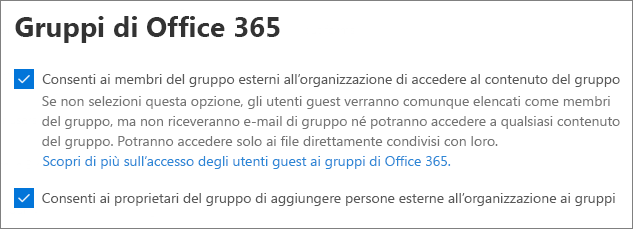
| Impostazione | Impostazione predefinita | Descrizione |
|---|---|---|
| Consenti ai membri del gruppo esterni all'organizzazione di accedere al contenuto del gruppo | Attivato | Se l'impostazione è su Attivato, gli utenti guest possono accedere al contenuto del gruppo; se l'impostazione è su Disattivato, non possono farlo. Questa impostazione deve essere attivata per qualsiasi scenario in cui gli utenti guest interagiscono con i gruppi o i team di Microsoft 365. |
| Consenti ai proprietari del gruppo di aggiungere persone esterne all'organizzazione ai gruppi | Attivato | Quando sì, i proprietari di gruppi o team di Microsoft 365 possono invitare nuovi utenti guest al gruppo o al team. Se è su Disattivato,non possono. Questa impostazione deve essere attivata per qualsiasi scenario in cui gli utenti guest devono essere aggiunti ai gruppi. |
Queste impostazioni sono a livello di organizzazione. Per informazioni su come modificare queste impostazioni a livello di gruppo, vedere Creare impostazioni per un gruppo specifico .
Teams
Per rendere disponibili le altre impostazioni guest, il commutatore di accesso guest di Teams deve essere attivato .
Ruolo di amministratore: Amministratore del servizio Teams
Accesso guest
Navigazione:Accessoguestutenti>dell'interfaccia> di amministrazione di Teams

| Impostazione | Impostazione predefinita | Descrizione |
|---|---|---|
| Accesso guest | Attivato | Attiva o disattiva l'accesso guest per Teams. L'applicazione di questa impostazione può richiedere 24 ore una volta modificata. |
Chiamate guest
Navigazione:Accessoguestutenti>dell'interfaccia> di amministrazione di Teams
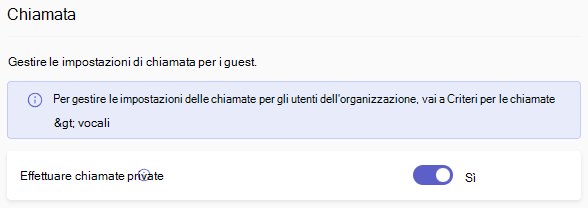
| Impostazione | Impostazione predefinita | Descrizione |
|---|---|---|
| Effettua chiamate private | Attivato | Se è su Attivato, gli utenti guest possono effettuare chiamate peer-to-peer in Teams; se è su Disattivato, non possono farlo. |
Riunioni guest
Navigazione:Accessoguestutenti>dell'interfaccia> di amministrazione di Teams
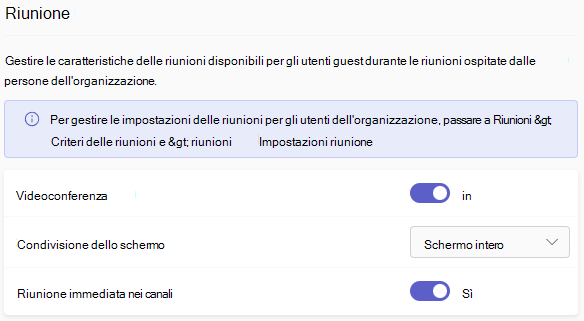
| Impostazione | Impostazione predefinita | Descrizione |
|---|---|---|
| Videoconferenza | Attivato | Se è su Attivato, gli utenti guest possono utilizzare i video nelle chiamate e nelle riunioni; se è su Disattivato, non possono farlo. |
| Condivisione dello schermo. | Schermo intero | Se non è abilitato, gli utenti guest non possono condividere le schermate in Teams. Se impostato su Applicazione singola, gli utenti guest possono condividere solo una singola applicazione sullo schermo. Se impostato su Schermo intero, i guest possono scegliere di condividere un'applicazione o lo schermo interno. |
| Riunione immediata nei canali | Attivato | Se attivato, gli utenti guest possono usare la funzionalità Riunione immediata nei canali di Teams; quando spento, non possono. |
Messaggistica guest
Navigazione:Accessoguestutenti>dell'interfaccia> di amministrazione di Teams

| Impostazione | Impostazione predefinita | Descrizione |
|---|---|---|
| Modifica i messaggi inviati | Attivato | Se è su Attivato, gli utenti guest possono modificare i messaggi inviati in precedenza; se è su Disattivato, non possono farlo. |
| Elimina i messaggi inviati | Attivato | Se è su Attivato, gli utenti guest possono eliminare i messaggi inviati in precedenza; se è su Disattivato, non possono farlo. |
| Elimina chat | Attivato | Se attivato, gli utenti guest possono eliminare un'intera conversazione di chat in Teams; quando spento, non possono. |
| Chat | Attivato | Se è su Attivato, gli utenti guest possono utilizzare la chat in Teams; se è su Disattivato, non possono farlo. |
| Giphy nelle conversazioni | Attivato | Se è su Attivato, gli utenti guest possono usare Giphy nelle conversazioni; se è su Disattivato, non possono farlo. |
| Classificazione contenuto Giphy | Moderato | Se impostato su Consenti tutto il contenuto, gli utenti guest possono inserire tutti i Giphy nelle chat, indipendentemente dalla classificazione del contenuto. Se impostato su Moderato, i guest possono inserire contenuti Giphy nelle chat, ma i contenuti per adulti saranno moderatamente limitati. Se impostato su Rigido, gli utenti guest possono inserire contenuti Giphy nelle chat, ma i contenuti per adulti saranno vietati. |
| Meme nelle conversazioni | Attivato | Se è su Attivato, gli utenti guest possono usare meme nelle conversazioni; se è su Disattivato, non possono farlo. |
| Adesivi nelle conversazioni | Attivato | Se è su Attivato, gli utenti guest possono usare sticker nelle conversazioni; se è su Disattivato, non possono farlo. |
| Strumento di lettura immersiva per i messaggi | Attivato | Se attivato, gli utenti guest possono visualizzare i messaggi nel lettore immersivo; quando spento, non possono. |
SharePoint e OneDrive (livello organizzazione)
Ruolo di amministratore: Amministratore di SharePoint
Queste impostazioni influiscono su tutti i siti dell'organizzazione. Non influiscono direttamente su Gruppi o Teams di Microsoft 365, ma è consigliabile allineare queste impostazioni con le impostazioni per i gruppi e Teams di Microsoft 365 per evitare problemi di esperienza utente. Ad esempio, se la condivisione guest è consentita in Teams ma non in SharePoint, i guest di Teams non avranno accesso alla scheda File perché i file di Teams sono archiviati in SharePoint.
Impostazioni di condivisione in SharePoint e OneDrive
Poiché OneDrive è una gerarchia di siti all'interno di SharePoint, le impostazioni di condivisione a livello di organizzazione influiscono direttamente su OneDrive come per altri siti di SharePoint.
Navigazione:Condivisione dei criteri dell'interfaccia>> di amministrazione di SharePoint
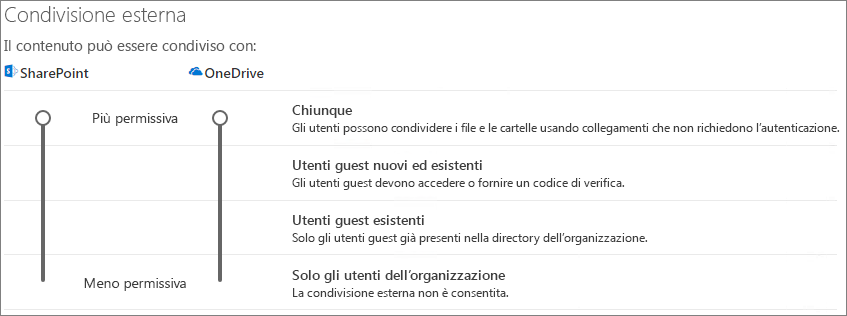
| Impostazione | Impostazione predefinita | Descrizione |
|---|---|---|
| SharePoint | Chiunque | Specifica le autorizzazioni di condivisione più permissive consentite per i siti di SharePoint. |
| OneDrive | Chiunque | Specifica le autorizzazioni di condivisione più permissive consentite per i siti di OneDrive. Questa impostazione non può essere più permissiva dell'impostazione di SharePoint. |
Impostazioni di condivisione avanzate in SharePoint e OneDrive
Navigazione:Condivisione dei criteri dell'interfaccia>> di amministrazione di SharePoint
| Impostazione | Impostazione predefinita | Descrizione |
|---|---|---|
| Limita condivisione esterna in base al dominio | Disattivato | Questa impostazione consente di specificare un elenco di domini autorizzati o bloccati per la condivisione. Se si specificano domini autorizzati, gli inviti di condivisione possono essere inviati solo a tali domini. Quando vengono specificati domini negati, non è possibile inviare inviti alla condivisione a tali domini. Questa impostazione influisce su tutti i siti di SharePoint e OneDrive nell'organizzazione. È anche possibile impostarlo a livello di sito. |
| Consentire la condivisione esterna solo a utenti di gruppi di sicurezza specifici | Disattivato | Se si desidera limitare chi può condividere contenuti con utenti guest in SharePoint e OneDrive, è possibile farlo limitando la condivisione alle persone in gruppi di sicurezza specifici. Queste impostazioni non influiscono sulla condivisione tramite Gruppi o Teams di Microsoft 365. Gli utenti guest invitati tramite un gruppo o un team hanno accesso anche al sito associato, anche se la condivisione di documenti e cartelle può essere eseguita solo da persone nei gruppi di sicurezza specificati. Per ogni gruppo specificato, è possibile scegliere quale di questi utenti può condividere con i collegamenti Chiunque . |
| Consenti agli utenti guest di condividere elementi che non possiedono | Attivato | Se attivato, gli utenti guest possono condividere elementi che non possiedono con altri utenti o guest; quando off non possono. Gli utenti guest possono sempre condividere elementi di cui hanno il controllo completo. |
| L'accesso guest a un sito o OneDrive scadrà automaticamente dopo il determinato numero di giorni. | Attivato | Questa impostazione consente di specificare un numero di giorni dopo il quale scade l'accesso guest ai siti. I proprietari del sito possono gestire i rinnovi di accesso. È anche possibile impostarlo a livello di sito. |
| Le persone che usano un codice di verifica devono ripetere l'autenticazione dopo questo numero di giorni | Disattivato | Questa impostazione consente di richiedere agli utenti che eseguono l'autenticazione con un passcode monouso di eseguire di nuovo l'autenticazione dopo un determinato numero di giorni. |
Impostazioni dei collegamenti a file e cartelle di SharePoint e OneDrive
Quando si condividono file e cartelle in SharePoint e OneDrive, ai destinatari della condivisione viene inviato un collegamento con le autorizzazioni per il file o la cartella, anziché l'autorizzazione di accesso diretto al file o alla cartella. Sono disponibili diversi tipi di collegamenti ed è possibile scegliere quello predefinito presentato agli utenti quando condividono un file o una cartella. È inoltre possibile impostare autorizzazioni e opzioni di scadenza per i collegamenti Chiunque.
Navigazione:Condivisione dei criteri dell'interfaccia>> di amministrazione di SharePoint
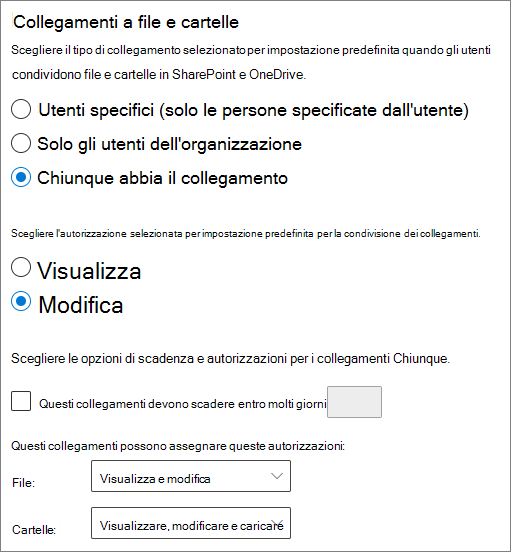
| Impostazione | Impostazione predefinita | Descrizione |
|---|---|---|
| Scegliere il tipo di collegamento selezionato per impostazione predefinita quando gli utenti condividono file e cartelle in SharePoint e OneDrive | Chiunque abbia il collegamento | Specifica quale collegamento di condivisione viene visualizzato per impostazione predefinita quando un utente condivide un file o una cartella. Se lo desiderano, gli utenti possono modificare l'opzione prima di condividere. Se l'impostazione predefinita è su Chiunque abbia il collegamento e Chiunque, la condivisione non è consentita per un determinato sito, Solo persone nell'organizzazione sarà visualizzata come impostazione predefinita per tale sito. |
| Scegliere l'autorizzazione selezionata per impostazione predefinita per i collegamenti di condivisione | Visualizzazione e modifica | Specifica i livelli di autorizzazione per i file disponibili per gli utenti quando si crea un collegamento Chiunque. Se si seleziona Visualizzazione, gli utenti possono creare collegamenti ai file Chiunque solo con autorizzazioni di visualizzazione. Se si seleziona Visualizzazione e modifica, gli utenti possono scegliere tra le autorizzazioni di visualizzazione e le autorizzazioni di visualizzazione e modifica quando creano il collegamento. |
| Questi collegamenti devono scadere entro questo numero di giorni | Disattivato (nessuna scadenza) | Specifica il numero di giorni dopo che un collegamento Chiunque creato scade. I collegamenti scaduti non possono essere rinnovati. Gli utenti possono creare un nuovo collegamento se devono continuare a condividere oltre la scadenza. |
| Questi collegamenti possono concedere queste autorizzazioni | Visualizzazione, modifica e caricamento | Specifica i livelli di autorizzazione per le cartelle disponibili per gli utenti quando si crea un collegamento Chiunque. Se si seleziona Visualizzazione, gli utenti possono creare collegamenti alle cartelle Chiunque solo con autorizzazioni di visualizzazione. Se si seleziona Visualizzazione, modifica e caricamento, gli utenti possono scegliere tra le autorizzazioni di visualizzazione e le autorizzazioni di visualizzazione, modifica e caricamento quando creano il collegamento. |
SharePoint (livello sito)
Ruolo di amministratore: Amministratore di SharePoint
Poiché queste impostazioni sono soggette alle impostazioni a livello di organizzazione per SharePoint, l'impostazione di condivisione effettiva per il sito potrebbe cambiare se l'impostazione a livello di organizzazione cambia. Se si sceglie un'impostazione qui e il livello di organizzazione viene impostato successivamente su un valore più restrittivo, a questo sito sarà applicato tale livello più restrittivo. Ad esempio, se si sceglie Chiunque e l'impostazione a livello di organizzazione viene in seguito impostata su Utenti guest nuovi ed esistenti, il sito consentirà solo utenti guest nuovi ed esistenti. Se l'impostazione a livello di organizzazione viene quindi reimpostata su Chiunque, il sito consentirà di nuovo i collegamenti Chiunque.
Condivisione di siti
È possibile impostare le autorizzazioni di condivisione guest per ogni sito di SharePoint. Questa impostazione è valida sia per la condivisione di siti che per la condivisione di file e cartelle. La condivisione di tutti gli utenti non è disponibile per la condivisione del sito. Se si sceglie Chiunque, gli utenti potranno condividere file e cartelle usando i collegamenti Chiunque e il sito stesso con guest nuovi ed esistenti.
Se al sito è applicata un'etichetta di riservatezza, tale etichetta potrebbe controllare le impostazioni di condivisione esterna. Per altre informazioni, vedere Usare le etichette di riservatezza per proteggere i contenuti in Microsoft Teams, gruppi di Microsoft 365 e siti di SharePoint.
Navigazione: Interfaccia di amministrazione di > SharePoint Siti> attivi selezionare la scheda >Impostazioni sito >Altre impostazioni di condivisione
Per i siti del canale, selezionare i siti nella colonna Siti del canale e quindi selezionare il sito.
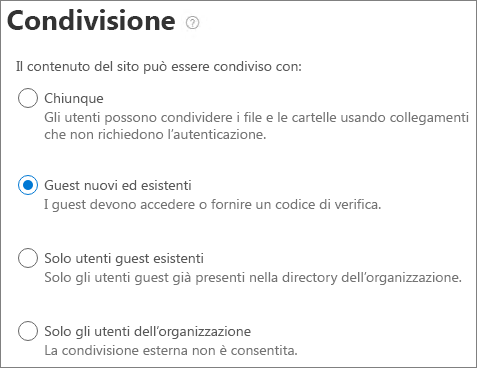
| Impostazione | Impostazione predefinita | Descrizione |
|---|---|---|
| Il contenuto del sito può essere condiviso con: | Varia in base al tipo di sito (vedere la tabella seguente) | Indica il tipo di condivisione esterna consentito per il sito. Le opzioni disponibili qui sono soggette alle impostazioni di condivisione a livello di organizzazione per SharePoint. |
Impostazioni di accesso al sito, file e collegamento alla cartella
È possibile impostare le impostazioni predefinite per il tipo di collegamento e le autorizzazioni, la scadenza dell'accesso guest e le impostazioni di scadenza per i collegamenti Chiunque per ogni sito. Se configurate al livello del sito, queste impostazioni sostituiscono le impostazioni a livello di organizzazione. Si noti che se i collegamenti chiunque sono disabilitati a livello di organizzazione, chiunque non sarà un tipo di collegamento disponibile a livello di sito.
Navigazione: Interfaccia di amministrazione di > SharePoint Siti> attivi selezionare la scheda >Impostazioni sito >Altre impostazioni di condivisione
Per i siti del canale, selezionare i siti nella colonna Siti del canale e quindi selezionare il sito.
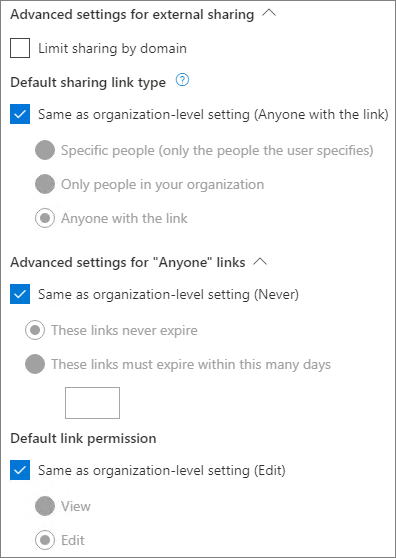
| Impostazione | Impostazione predefinita | Descrizione |
|---|---|---|
| Limita la condivisione esterna in base al dominio | Off | Questa impostazione consente di specificare un elenco di domini autorizzati o bloccati per la condivisione. Se si specificano domini autorizzati, gli inviti di condivisione possono essere inviati solo a tali domini. Quando vengono specificati domini negati, non è possibile inviare inviti alla condivisione a tali domini. Questa impostazione non può essere usata per ignorare le restrizioni di dominio impostate a livello di organizzazione o di ID Microsoft Entra. |
| Scadenza dell'accesso guest | Uguale all'impostazione a livello di organizzazione | Questa impostazione consente di specificare un numero di giorni dopo il quale scade l'accesso guest al sito. I proprietari del sito possono gestire i rinnovi di accesso. |
| Tipo di collegamento di condivisione predefinito | Uguale all'impostazione a livello di organizzazione | Questa impostazione consente di specificare il collegamento di condivisione predefinito presentato agli utenti del sito. L'opzione Uguale all'impostazione a livello di organizzazione è definita da una combinazione di impostazioni di condivisione a livello di organizzazione e di sito. |
| Scadenza dei collegamenti chiunque | Uguale all'impostazione a livello di organizzazione | Specifica il numero di giorni dopo la creazione di un collegamento Chiunque per un file o una cartella in questo sito che scade. I collegamenti scaduti non possono essere rinnovati. Gli utenti possono creare un nuovo collegamento se devono continuare a condividere oltre la scadenza. |
| Autorizzazione collegamento predefinita | Uguale all'impostazione a livello di organizzazione | Questa impostazione consente di specificare l'autorizzazione predefinita (Visualizzazione o Modifica) per la condivisione dei collegamenti creati per file e cartelle in questo sito. |
Impostazioni di condivisione del sito predefinite
Nella tabella seguente viene mostrata l'impostazione di condivisione predefinita per ogni tipo di sito.
| Tipo di sito | Impostazione di condivisione predefinita |
|---|---|
| Classico | Solo gli utenti dell'organizzazione |
| OneDrive | Chiunque |
| Siti collegati ai gruppi (tra cui Teams) | Guest nuovi ed esistenti se l'impostazione di Gruppi di Microsoft 365 Consenti ai proprietari di gruppi di aggiungere persone esterne all'organizzazione ai gruppi è su Attivato; altrimenti, Solo utenti guest esistenti |
| Comunicazione | Solo gli utenti dell'organizzazione |
| Siti moderni senza gruppo (#STS3 TeamSite) | Solo gli utenti dell'organizzazione |
Nota
Il sito radice di comunicazione (tenant-name.sharepoint.com) include un'opzione di condivisione predefinita impostata su Chiunque.
Articoli correlati
Panoramica sulla condivisione esterna in SharePoint e OneDrive